Brisanje kalendara
Bilo koji kalendar koji ste napravili u programu Outlook može da se izbriše osim primarnog Outlook kalendara koji se koristi za praćenje poziva za sastanak koje šaljete i prihvatate, kao i za zakazane obaveze i događaje koje planirate.
Važno: Koraci mogu da se razlikuju između nove i klasične Outlook za Windows. Da biste odredili koju verziju programa Outlook koristite, potražite Datoteku na traci. Ako nema opcijeDatoteka, pratite korake ispod kartice Novi Outlook. Ako se Datoteka opcija pojavi, izaberite karticu za Klasični Outlook.
Kalendari koji nisu vaši mogu se ukloniti. To su obično dodatni kalendari koje ste otvorili, kao što su deljeni, timski ili SharePoint kalendari. One mogu da se uklone iz okna sa fasciklama i kalendara:
-
U kalendaru, u oknu sa leve strane postavite pokazivač na ime kalendara koji želite da uklonite.
-
Možete da sakrijete kalendar ili da ga u potpunosti uklonite:
-
Da biste ga sakrili, opozovite izbor u polju za potvrdu sa leve strane imena kalendara.
-
Da biste ga uklonili, izaberite stavku Još opcija sa desne strane imena, a zatim izaberite stavku Ukloni.
-
Dodatni kalendari koje otvorite, kao što su deljeni, timski ili SharePoint kalendari, mogu se izbrisati i ukloniti iz okno fascikle i kalendara.
-
U kalendaru, u oknu sa fasciklama kliknite desnim tasterom miša na ime kalendara koji želite da izbrišete.
-
Izaberite stavku Izbriši kalendar.
-
Da biste potvrdili brisanje, kliknite na dugme Da.
Ne možete da izbrišete kalendar?
Da li je komanda "Izbriši" zasenčena, ovako? To znači da ne možete da izbrišete ovaj kalendar.
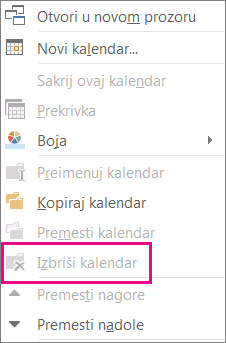
Da li je ovo vaš primarni Outlook kalendar? Ako je tako, to je razlog zbog kog ne možete da je izbrišete. Ako je otvoren još jedan kalendar, možete ga umesto toga zatvoriti ili sakriti glavni kalendar. Nije izbrisano, ali vam ne preoštećuje vreme. Ako želite da uklonite sve stavke iz primarnog kalendara, pogledajte sledeći odeljak, Brisanje svih stavki iz primarnog kalendara.
Brisanje svih stavki iz primarnog kalendara
Iako ne možete da izbrišete primarni Outlook kalendar, možete da izbrišete sve stavke u tom kalendaru.
Upozorenje: Sledeći koraci će izbrisati sve stavke u kalendaru, uključujući praznike koji su automatski dodati. Pročitajte članak Dodavanje praznika u kalendar da biste ponovo učinili podrazumevane Outlook praznike koji su izbrisani. Sve ostale kalendarske stavke trajno se brišu.
-
U kalendaru izaberite stavku Prikaz.
-
U grupi Trenutni prikaz izaberite opciju Promena prikaza, a zatim opciju Lista.
-
Kliknite na listu stavki, a zatim pritisnite kombinaciju tastera Ctrl+A da biste izabrali sve stavke na listi.
-
Pritisnite taster Delete.
Uklanjanje deljenih, timskih, grupnih i SharePoint kalendara
Kada otvorite ove kalendare u programu Outlook, oni se dodaju u okno fascikle u kalendaru. To vam omogućava da brzo prikažete kalendar pomoću samo jednog klika.
Da biste uklonili deljene, timske, grupne i SharePoint kalendare:
-
Kliknite desnim tasterom miša na kalendar, a zatim izaberite stavku Izbriši grupu ili Izbriši kalendar.
Outlook vas pita da li želite da uklonite grupu ili kalendar i premestite njen sadržaj u fasciklu " Izbrisane stavke ".
-
Kliknite na dugme Da kako biste potvrdili brisanje.
Kalendar je uklonjen iz okno fascikle i više se ne pojavljuje u kalendaru. Pošto ste pregledali kopiju, izvorni kalendar ostaje netaknuti i briše se samo kopija.










